标签:前缀 files 若是 文件传输 51cto 私有 系统管理 实战 family
(四)Jenkins发布php代码
进入系统管理”——“管理插件”——“已安装”
检查是否有“Git plugin”和“Publish Over SSH”两个插件,如果没有,则需点击“可选插件”,找到它并安装
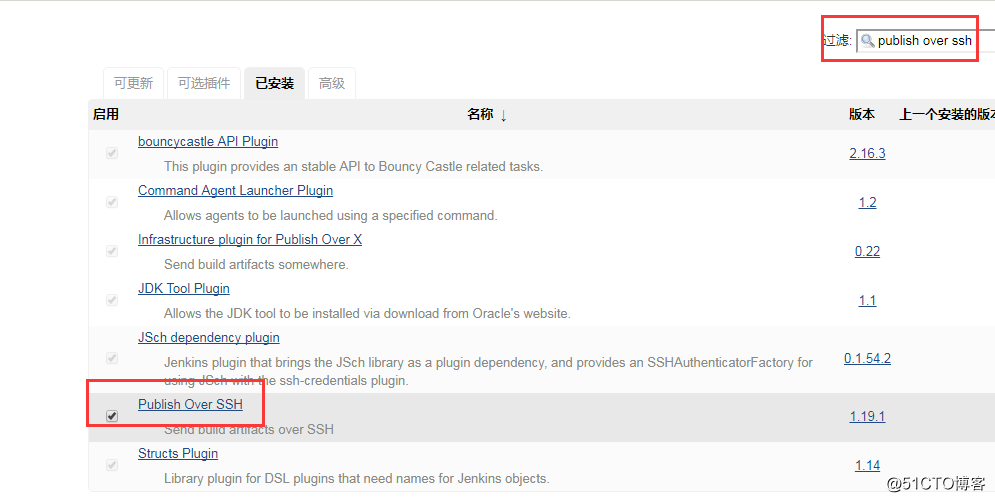
然后重启jenkins服务

新建jenkins任务之前,需要事先在linux服务器上生成一对秘钥对,用来登录远程机器
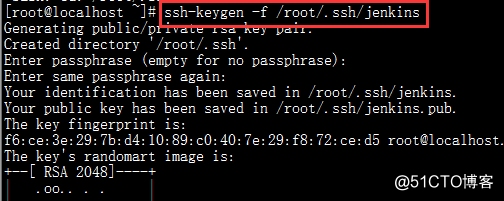
然后进入系统设置:
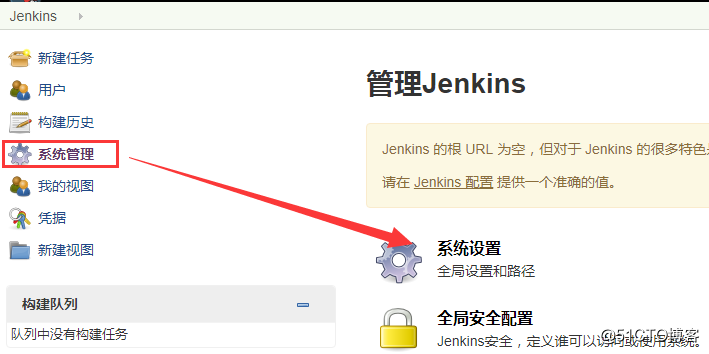
找到 publish over ssh
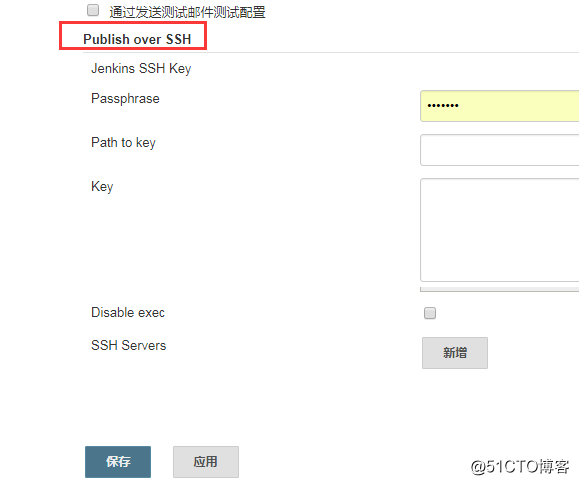
进入.ssh目录,获取生成的私钥:
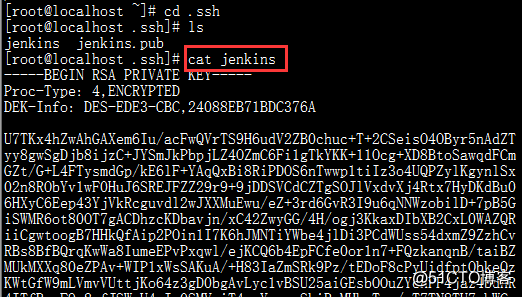
注:.ssh里的两个文件 jenkins和Jenkins.ssh是新生成的私钥和公钥。
将私钥拷贝到此处:
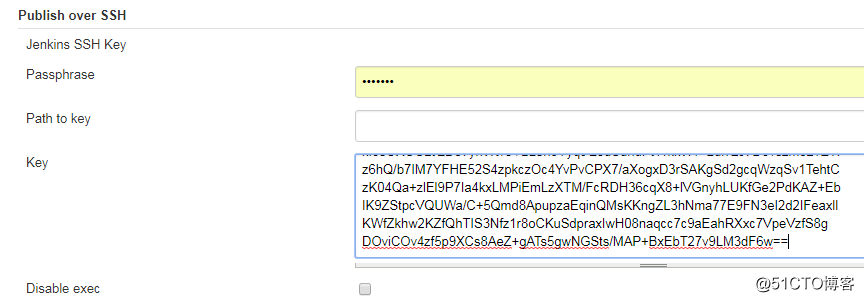
我们需要将代码发布到远程机器上去,发布到哪儿,需要在这里配置SSH Server:
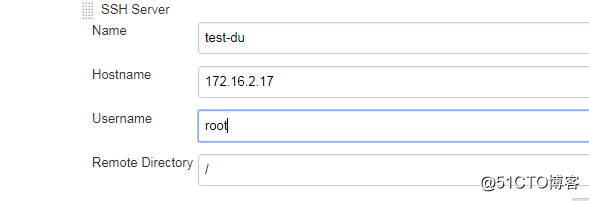
既然我们配置了私钥,那么也需要拷贝公钥到远程机器上去,这样远程机才能登陆,从jenkins.pub文件中获取公钥:

将公钥拷贝到服务器172.16.2.17上去:
拷贝到的目录:
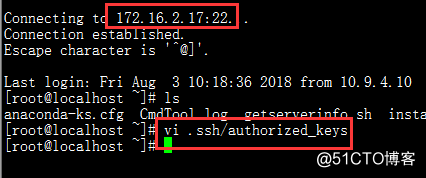
拷贝后的显示如下:

将公钥和私钥都添加后,点击Test Configuration测试一下,显示Success,表示配置成功了。
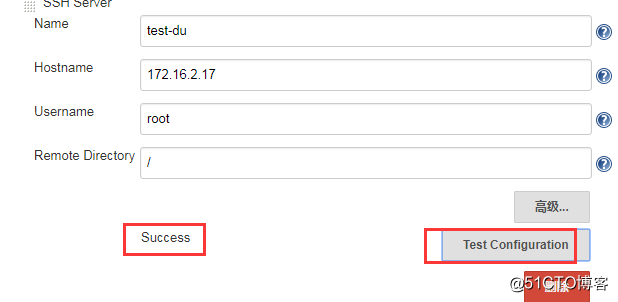
然后点击界面最下边的“应用”就可以了。
然后返回首页,进行新建任务
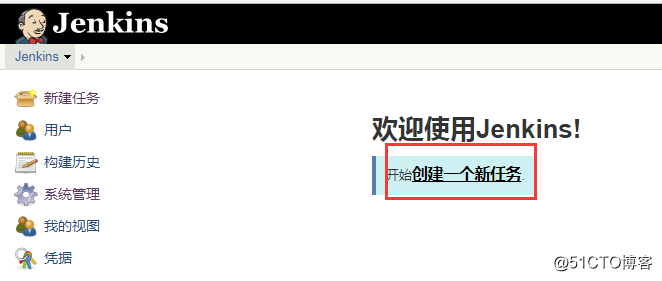
取一个任务名称,选择构建自由风格的软件项目,确定
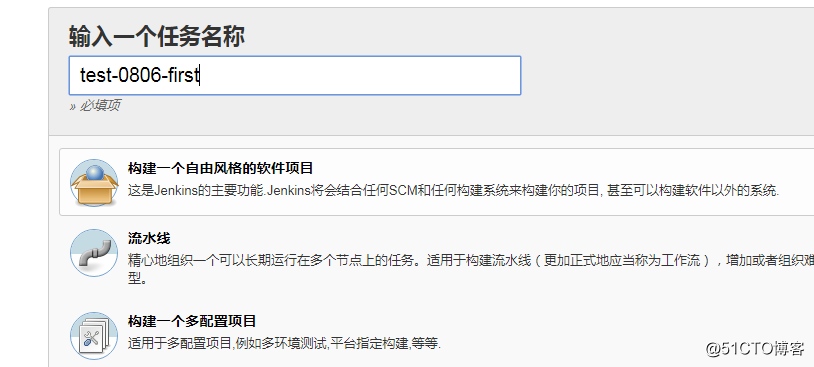
源码管理”选择 “Git”或者SVN,根据公司情况来;
“Repository URL”填写你项目的svn地址,如果是公共项目可以不设置下面的参数,直接填写一个SVN地址即可,若是私有项目,需要填写认证信息,比如可以选择 “SSH Username whith private key”,然后设置Username以及private key
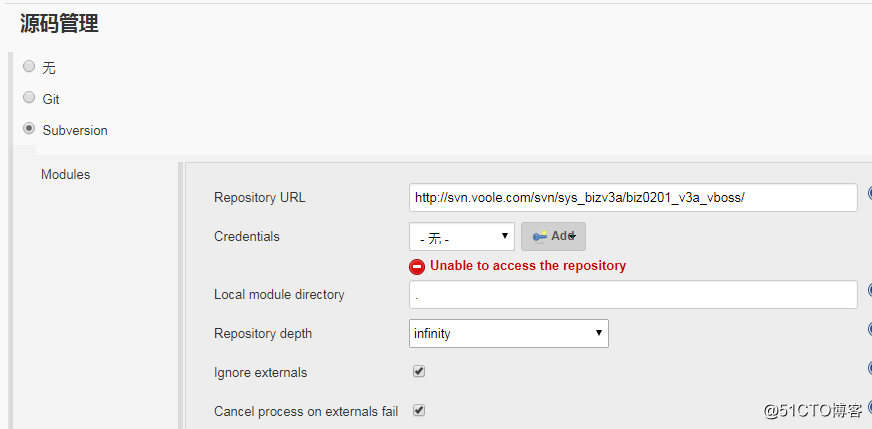
该界面以下“构建触发器”和“构建环境”留空,不必设置;
然后下面的“构建”,选择 “Send files or execute commands over SSH”
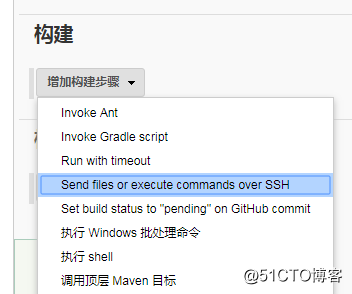
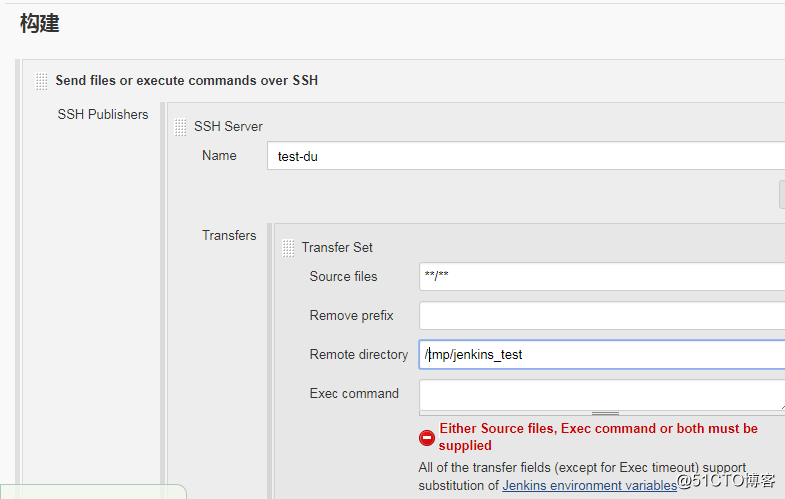
u Name 选择对应的服务器;
u Transfers——Source files表示把代码拉下来后,选择哪些代码来发布,填写**/**,表示全部文件;
u Remove prefix可以指定截掉的前缀目录,这里留空即可;
u Remote directory指定远程服务器上代码存放路径;
u Exec command为文件传输完成后要执行的命令,比如可以是更改文件权限的命令,设置完成后点击 “Add Transfer Set”,如果还有另外的机器,可以点击 “Add Server”重复以上操作
u 最后点击左下角的“保存”
u 完成以上操作后,就可以使用这个刚刚创建的任务去工作了。
u 点击左面的“立即构建”,就能把SVN上的代码发布到指定的服务器上。
u 点击左下角的#1/#2… ,然后再点击 “Console Output”可以查看输出日志

标签:前缀 files 若是 文件传输 51cto 私有 系统管理 实战 family
原文地址:http://blog.51cto.com/1108944/2155359